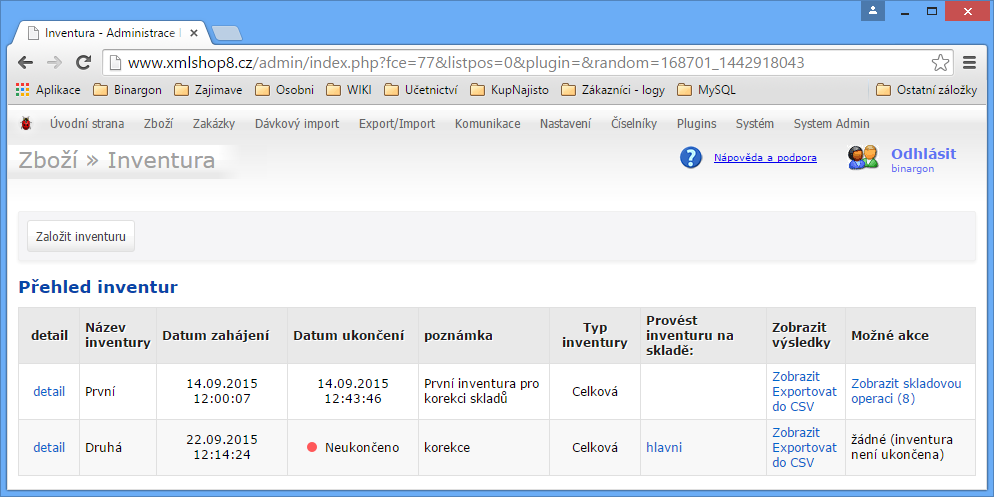Inventura
Co je to inventura?
Inventura skladu je administrativní úkon, kdy ke stanovenému dni zjišťujeme stav zboží a materiálu patřící společnosti. Stav zjišťujeme jak množstevní, tak cenový.
Inventuru definuje zákon č. 563/1991 Sb., o účetnictví část pátá, §29 - §30
Poznámka: Inventuru je možné provádět libovolně, vždy však jednou ročně a to nejpozději do konce února, aby zjištěné inventarizační rozdíly loňského roku mohly být zaúčtovány do účetnictví předešlého roku.
Závěrem inventury je doklad (doklady), který eviduje ztráty a přebytky stavových zásob (odpis věcí, které nelze prodat, srovnání záměn, apod.)
Druhy inventury:
Evidujeme dvě základní inventury - celkovou a částečnou.
Celková
- provádí se minimálně jednou ročně
- jde o evidenci stavu všeho materiálu a zboží
- během této operace je sklad uzavřen a nedoporučuje se v žádném případě hýbat se skladovou zásobou do uzavření
- jde o časově náročnější operaci (hodiny-dny)
- bude prováděna za všechny zásoby společnosti, ale je dobré ji rozdělit na menší části => např. provést inventuru po jednotlivých skladech. (Při provádění celkové inventury totiž není možné z daného skladu prodávat.)
Částečná
- je možné ji provádět libovolně v průběhu roku, ale nemusíme ji vytvořit žádnou
- jde čistě jen o srovnání a evidenci konkrétních produktů nebo jejich skupiny
- není časově náročná (minuty-hodiny)
- blokuje nám čistě jen inventarizované zásoby (ze skladu, na kterém se částečná inventura provádí je stále možno prodávat.)
Mohu během inventury pracovat se skladem?
V případě celkové inventury se to v žádném případě nedoporučuje, protože dochází v daný okamžik k evidenci stavu, který by se neměl měnit. Většina systému (včetně našeho) v tuto chvíli sklad zamyká.
V případě částečné inventury můžete pracovat se skladem pouze v případě položek, které neprochází inventurou.
Co vše jde s inventurou provádět?
- Založit inventuru
- Změnit inventuru
- Evidence položek inventury
- Přehled inventury
- Ukončení inventury
- Korekce skladových zásob
1. Jak založit inventuru?
Inventuru najdete v v Hlavní menu → Zboží → Inventura.
- Zmáčkněte tlačítko Založit inventuru.
- Vyplňte název inventury
- Určete datum a čas založení inventrury (datum bude přednastaveno dnem založení inventury)
- Do poznámky můžete vložit libovolný text. Například proč se inventura provádí.
- Označit sklady, kterých se inventura týká
- Určete o jaký typ inventury půjde - celková (inventura celého skladu) popřípadě částečná (jen určité zboží)
- Uložte inventuru kliknutím na tlačítko Uložit
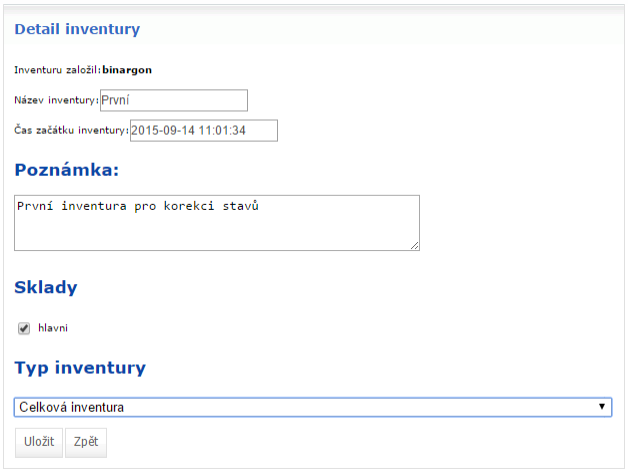
2. Změna inventury
Změny inventury je možné provádět jen do doby, dokud není uzavřená, po tomto okamžiku již není možné s inventurou provádět vůbec nic.
Jak provést změny v inventuře:
- Klikněte na detail v přehledu inventur. Otevře se Vám formulář s údaji k inventuře.
- Kliknutím do příslušných polí můžete editovat jednotlivé údaje.
- Změny uložíte kliknutím na tlačítko uložit.
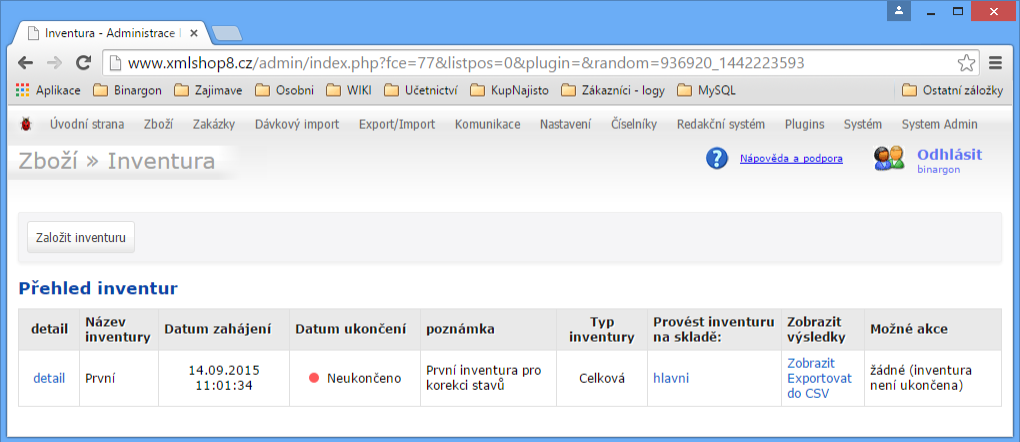
3. Jak provádět samotnou inventuru:
úkolem inventury je zjistit aktuální stav vašeho skladu oproti skladu, jaký by měl podle systému existovat. Vašim úkolem je tedy zanést do systému aktuální stav vašeho skladu, což provedete následovně:
- V přehledu inventur klikněte na název skladu na kterém je prováděna inventura (v našem případě hlavní - viz obrázek)
- Produkt můžete vybrat pomocí snímače čárového kódu, nebo zadáním jeho kódu, případně části jeho názvu do příslušného pole, nebo pomocí tlačítka Vybrat produkt a následným výběrem ze zobrazeného seznamu.
- Do příslušného pole vepište počet kusů, které jste fyzicky zaevidovali
- Jakmile načtete určené množství produktů klikněte na tlačítko zanést do inventruy.
Pokud máte více lokací, je potřeba naskladnit jen ty položky, které k této lokaci patří, a zmáčknout tlačítko Zanést do inventury. Doporučujeme to tlačítko zmáčknout vždy po nějakých n položkách, kdyby vám vypršela platnost session nebo jste si stiskli backspace apod.
Pokud jednu položku zavedete 3x bude se její množství sčítat, tedy je možné takto položku z inventury i odebrat. JAK?
Příklad: Navedete zboží v množství 95ks. Pak zjistíte, že jste se překlepli a mělo být jen 59ks. Tedy stačí znovu stejné zboží navést v množství -36ks. Na druhém konci skladu najdete ještě další 2ks tohoto zboží, tak to znovu přidáte do inventury. Výsledkem bude, že zboží je v inventuře v množství 61ks.
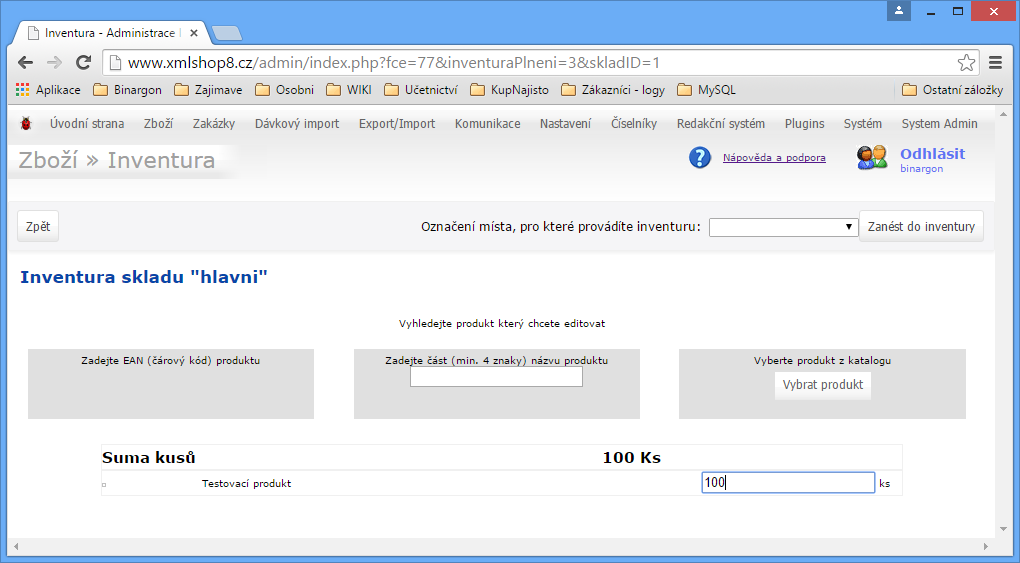
4. Přehled inventury
Průběžný stav inventury můžeme sledovat opět v přehledu kliknutím na jeden ze dvou odkazů:
1. Zobrazit
zobrazí na monitoru průběžný stav
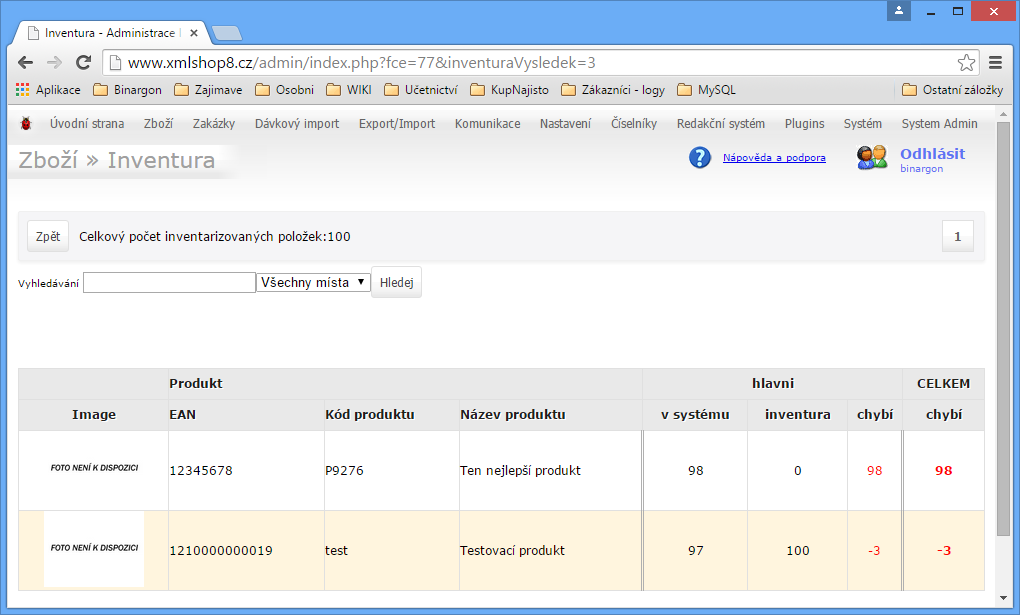
2. Exportovat do CSV
Opět jde o přehled skladu s inventurou a jeho stavu. Vytvoří se Vám soubor CSV, který je možný otevřít v některém z tabulkových procesorů (MS Excel, OO Calc, …). Znaková sada je Windows 1250/Latin 2 (Východní evropa) a jednotlivé hodnoty jsou odděleny středníkem. V souboru jsou pak sloupce:
- ID produktu
- Název
- Prodejní cena
- Nákupní Cena (vážený průměr)
- Množství skladem
- Množství na inventuře
- Rozdíl množství
- Hodnota skladu
- Hodnota inventury
- Rozdíl hodnot
5. Ukončení inventury
Jakmile budete mít veškeré zboží vloženo do inventury, je potřeba inventuru uzavřít.
- Klikněte v přehledu na Detail (otevře se Vám formulář s údaji o inventuře)
- Klikněte na odkaz Ukončení inventury
- Kliknutím na tlačítko Ok v dialogovém okně potvrďte ukončení inventury.
Do inventury již nepůjde vstoupit ani ji nijak editovat zboží.
6. Korekce skladových zásob
jinak také Vyrovnání skladu. Po Ukončení inventury se Vám v přehledu objeví nový odkaz - Vyrovnání skladu.
Po aktivaci tohoto odkazu se vytvoří doklad (skladová operace), který bude fungovat jako vyrovnání manka a přebytků na skladě.
Po aktivaci se odkaz vyrovnání skladu ztratí a místo něj se Vám zobrazí odkaz na vytvořený doklad. V tomto skladovém dokladu pak můžete ještě provést nebytné úpravy jako změnu váženého průměru.